Att skapa återkommande evenemang på din WordPress-webbplats är ett bra sätt att spara tid och automatisera uppgifter. Det hjälper till att effektivisera dina händelser så att du inte behöver skapa dem upprepade gånger. Med det här tillvägagångssättet kan du helt enkelt lägga till ett evenemang en gång och få det att automatiskt återkomma på önskat datum och tid.
WordPress har inte en inbyggd funktion för att lägga till återkommande händelser, så du behöver ett kalenderplugin för att göra detta. Eftersom det finns många alternativ kan det vara svårt att hitta den bästa lösningen för din webbplats.
Det är därför vi har testat och granskat några av de mest populära kalenderpluginsen för WordPress. Baserat på våra resultat är Sugar Calendar den enklaste lösningen. Det är enkelt att använda och erbjuder kraftfulla funktioner.
I den här artikeln visar vi dig hur du skapar och visar återkommande händelser i WordPress.
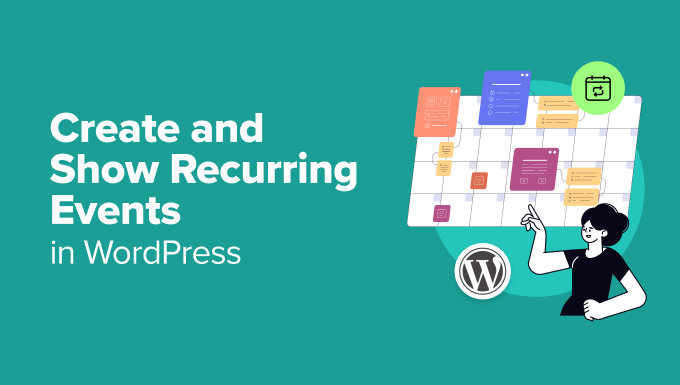
Varför skapa och visa återkommande händelser i WordPress?
Oavsett om du driver en WordPress-webbplats för din lokala fritidsgård, kyrka, fitnessstudio eller annan typ av verksamhet, kan du förbättra din verksamhet avsevärt genom att ha ett strömlinjeformat sätt att schemalägga och marknadsföra återkommande evenemang.
Det beror på att det är effektivare att automatisera schemaläggning och uppdateringar av evenemang. Det kan hjälpa dig att frigöra tid för andra uppgifter så att du kan utveckla ditt företag.
När du schemalägger dina evenemang så att de inträffar med jämna mellanrum kan du också ge dina kunder en bättre och mer tillförlitlig upplevelse.
Låt oss till exempel säga att det finns en pjäs som äger rum på en teater varje vecka. Om du skapar en återkommande händelse för den kan du hjälpa till att upprätthålla konsekvensen och se till att veckans händelse alltid går smidigt.
Att visa återkommande händelser hjälper också till att hålla en tydlig och organiserad händelsekalender, vilket gör det enkelt för besökare att hitta den information de behöver. Du behöver bara skapa evenemanget en gång så kommer det automatiskt att upprepas i kalendern.
Å andra sidan bidrar marknadsföring av återkommande evenemang till att uppmuntra återkommande besökare och bygga upp en lojal följarskara. Om du marknadsför återkommande evenemang regelbundet kan du dessutom skapa en konsekvent online-närvaro på olika plattformar.
Med detta sagt, låt oss titta på hur du skapar återkommande händelser på din WordPress-webbplats. Här är de steg vi kommer att gå igenom i den här guiden:
Skapa en evenemangskalender i WordPress
Det enklaste sättet att lägga till en kalender på din webbplats och skapa en återkommande händelse i WordPress är att använda Sugar Calendar.
Det är det bästa kalenderpluginet för WordPress och är superenkelt att använda. Det ger dig massor av anpassningsmöjligheter och låter dig skapa flera kalendrar. Pluginet kan även synkronisera med Google Kalender. För att lära dig mer om dess funktioner, vänligen se vår fullständiga Sugar Calendar-recension.
Vi kommer att använda Sugar Calendar Pro-versionen för den här handledningen eftersom den innehåller funktioner för att skapa återkommande händelser i WordPress.
Obs: Det finns också en Sugar Calendar Lite-version tillgänglig gratis som du kan använda för att skapa engångshändelser och kalendrar.
Först måste du installera och aktivera plugin-programmet Sugar Calendar. För mer information, se vår guide om hur du installerar ett WordPress-plugin.
Efter aktivering kan du gå till Kalender ” Inställningar från WordPress-panelen och ange din licensnyckel.

Du hittar nyckeln i kontoområdet Sugar Calendar. När du har angett nyckeln klickar du helt enkelt på knappen “Verifiera nyckel”.
När det är gjort måste du skapa en kalender för din webbplats. Nu lägger Sugar Calendar till en kalender som standard, men du kan lägga till en ny om du vill hålla dina återkommande händelser åtskilda.
Börja med att gå till Sugar Calendar ” Kalendrar från WordPress-panelen och klicka på knappen “+ Lägg till kalender”.

På nästa skärm måste du ange detaljer för din kalender.
Du kan börja med att lägga till ett namn högst upp, ändra sluggen, lägga till en beskrivning, välja en överordnad kalender och välja en färg.

När du är klar klickar du bara på knappen “Lägg till ny kalender” längst ner.
Skapa en återkommande händelse i WordPress
Nu när din kalender är klar är nästa steg att skapa ett återkommande evenemang för din webbplats.
Gå bara till sidan Sugar Calendar “ Evenemang och klicka på knappen “+ Lägg till nytt evenemang”.

På följande skärm kan du börja med att ange ett evenemangsnamn längst upp. Därefter kan du ange detaljer om ditt nya evenemang under fliken “Varaktighet”.
Här måste du ställa in start- och slutdatum och tid för evenemanget. Under det finns det också ett alternativ för att ange “Detaljer” för ditt återkommande evenemang.
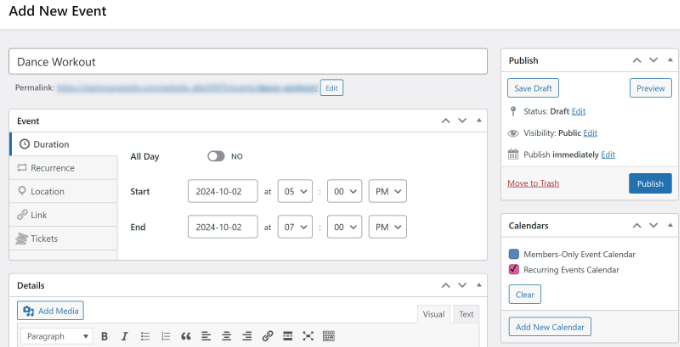
När du är redo kan du byta till fliken “Återkommande”. Som standard är alternativet “Upprepa” inställt på “Aldrig”, men du kan ändra det.
Klicka bara på rullgardinsmenyn “Upprepa” och välj om du vill att händelsen ska upprepas dagligen, veckovis, månadsvis eller årsvis. Du kan också ställa in hur många gånger händelsen ska upprepas, på vilka dagar och när den ska avslutas.
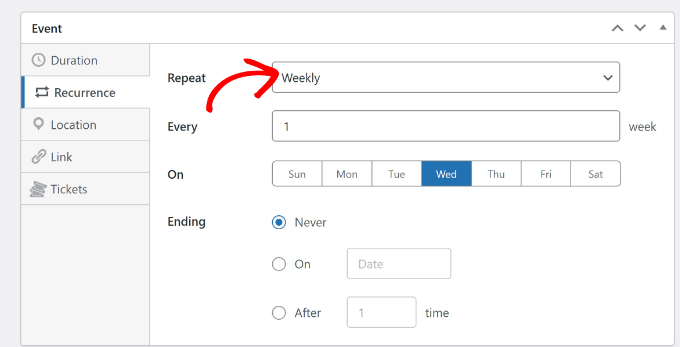
Dessutom kan du lägga till en plats och länk för ditt evenemang. Sugar Calendar låter dig också skapa biljetter till evenemang, som du kan sälja online.
När du har angett alla detaljer om evenemanget kan du välja önskad kalender i panelen till höger. Därefter är det bara att klicka på knappen “Publicera”.
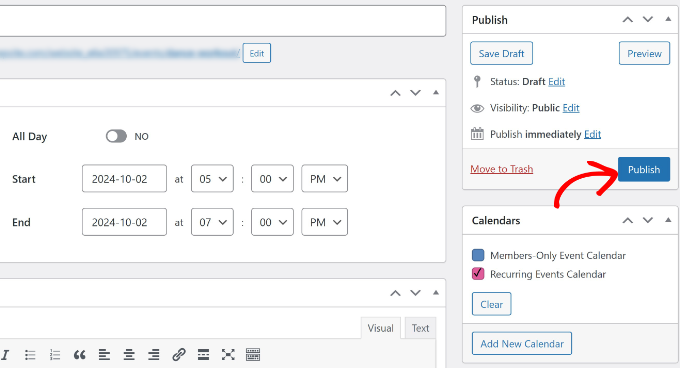
Därefter måste du lägga till den nya kalendern för återkommande evenemang i ett inlägg eller på en sida på din webbplats.
Från din WordPress-instrumentpanel går du vidare och redigerar eller lägger till ett nytt inlägg eller en ny sida. När du är i innehållsredigeraren klickar du på ikonen “+” för att lägga till blocket “Evenemangskalender”.

Din kalender bör nu visas i innehållsredigeraren. Du kan kontrollera hur den ser ut och sedan helt enkelt publicera eller uppdatera din sida.
Besök nu din webbplats för att se den återkommande händelsekalendern i aktion.
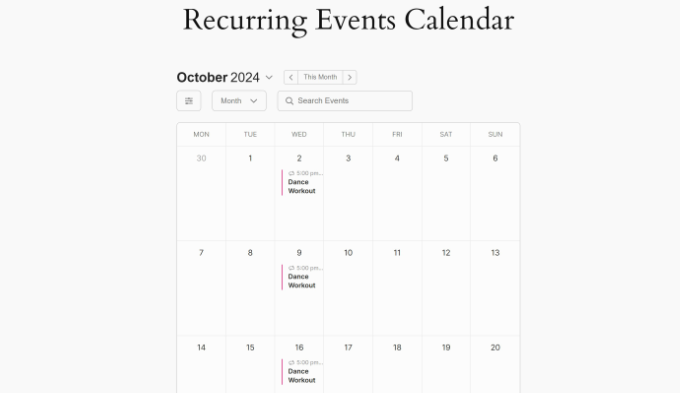
Bonus: Användbara guider för hantering av evenemang i WordPress
Här är några ytterligare resurser för att organisera och hantera evenemang och kalendrar på din WordPress-webbplats:
- Så här skapar du en evenemangskalender som skickas in av användare i WordPress
- Hur man kör evenemang för endast medlemmar i WordPress (gratis + betalda alternativ)
- Jämförelse av de bästa plugin-programmen för WordPress-evenemang
- Så här lägger du till Google Kalender-evenemang från ditt kontaktformulär i WordPress
- Så här lägger du till en Facebook-evenemangskalender i WordPress (enkelt sätt)
- Så här lägger du till evenemangsschema i WordPress (steg för steg)
Vi hoppas att den här artikeln hjälpte dig att lära dig hur du skapar och visar ett återkommande evenemang i WordPress. Du kanske också vill se vår guide om hur du är värd för ett virtuellt evenemang i WordPress och vårt expertval av de bästa plugins för biljettförsäljning för WordPress-evenemang.
If you liked this article, then please subscribe to our YouTube Channel for WordPress video tutorials. You can also find us on Twitter and Facebook.





Have a question or suggestion? Please leave a comment to start the discussion.